Chắc hẳn bạn cũng đã từng nghe đến thuật ngữ Default gateway trong máy tính. Vậy Default gateway là gì? Vai trò và cách kiểm tra Default Gateway trên windows như thế nào? Chúng ta hãy cùng tìm hiểu trong bài viết dưới đây
Default Gateway là gì?
Default Gateway (viết tắt DG) bản chất là một địa chỉ IP, và còn được gọi là cổng mặc định của mạng máy tính. Địa chỉ này sẽ được cấu hình cho thiết bị máy tính và máy tính mặc định sẽ gửi gói tin đến địa chỉ này để có thể tiếp tục đi đến nơi khác.
DG phải cùng lớp mạng với địa chỉ IP của thiết bị đã được cấu hình DG. Kỹ thuật viên mạng máy tính thường sử dụng địa chỉ IP đầu tiên khả dụng hoặc cuối cùng trong mạng. Nếu như mạng 10.0.0./24, mạng này có phạm vi từ địa chỉ IP 10.0.0.1 đến 10.0.0.254. Use case sử dụng phổ biến 10.0.0.1 làm default gateway IP address.
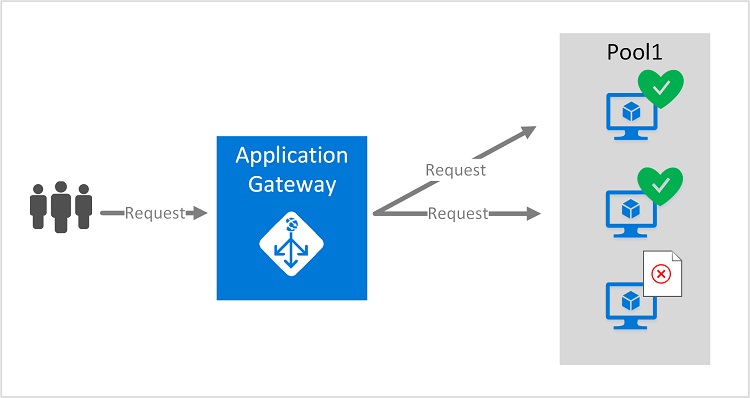
Bất kì khi nào Host 1 và Host 2 cần gửi thông tin đi thì các thông tin đó chắc chắn sẽ được gửi đến địa chỉ Default gateway đã được cấu hình trên Host và Default gateway sẽ thực hiện chuyển tiếp các thông tin này đến các thiết bị kế tiếp.
Trong mạng máy tính ở các gia đình, các địa chỉ máy con và máy lẻ thường sẽ là 192.168.1.2, 192.168.1.3, 192.168.1.4 …Khi muốn gửi nhận, truy cập các luồng thông tin ra ngoài Internet, là các địa chỉ IP bất kỳ nào đó thì chắc chắn có NetID khác với 192.168.1.0. Lúc này hệ thống cần phải gửi ra 1 địa chỉ Default Gateway chung là 192.168.1.1. Địa chỉ IP 192.168.1.1 này cần phải được sẵn cài đặt trên Router ADSL của gia đình.
Tại sao cần phải sử dụng Default Gateway?
Đối với hai máy tính có cùng một mạng thì việc gửi thông tin cho nhau là điều vô cùng đơn giản. Tuy nhiên, đối với các máy tính sử dụng các địa chỉ IP khác nhau thì khi đó bạn cần phải phải nhờ đến sự hỗ trợ của Router và trao đổi thông tin thông qua Default Gateway.

Đặc biệt là máy tính trong các hộ gia đình, khi cần chuyển dữ liệu đi nơi khác thì luôn cần phải thông qua cổng mặc định này đã được tích hợp sẵn trên máy.
Ngoài ra, hệ thống định tuyến này còn có nhiệm vụ rất quan trọng đó là đảm bảo an toàn cho thông tin, dữ liệu cũng như thông tin sẽ được chuyển đến đúng thiết bị cần nhận. Không những vậy Default Gateway còn giúp khắc phục mọi sự cố liên quan đến kết nối mạng. Nếu không có địa chỉ IP của cổng mặc định thì chắc chắn bạn sẽ không thể phát hiện ra những vấn đề với mạng của mình.
Hướng dẫn cách kiểm tra Default Gateway
Việc xác định vị trí địa chỉ IP của Default Gateway để khắc phục mọi sự cố của kết nối mạng hoặc khi bạn cần truy cập vào công cụ quản lý dựa trên web của bộ định tuyến. Nếu không có địa chỉ IP của cổng mặc định, bạn sẽ không thể phát hiện ra các vấn đề với mạng của mình.
Dùng lệnh IPconfig trong CMD
Bước 1: Trên giao diện chính của máy tính Windows, bạn hãy vào Start -> Run (hoặc ấn tổ hợp phím Window + R), hộp thoại Run xuất hiện. Sau đó, bạn gõ chữ CMD rồi nhấn OK.
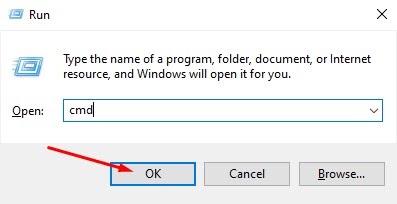
Bước 2: Sau khi cửa sổ Commander hiện ra, bạn hãy tiến hành gõ lệnh gõ lệnh ipconfig rồi nhấn phím Enter.
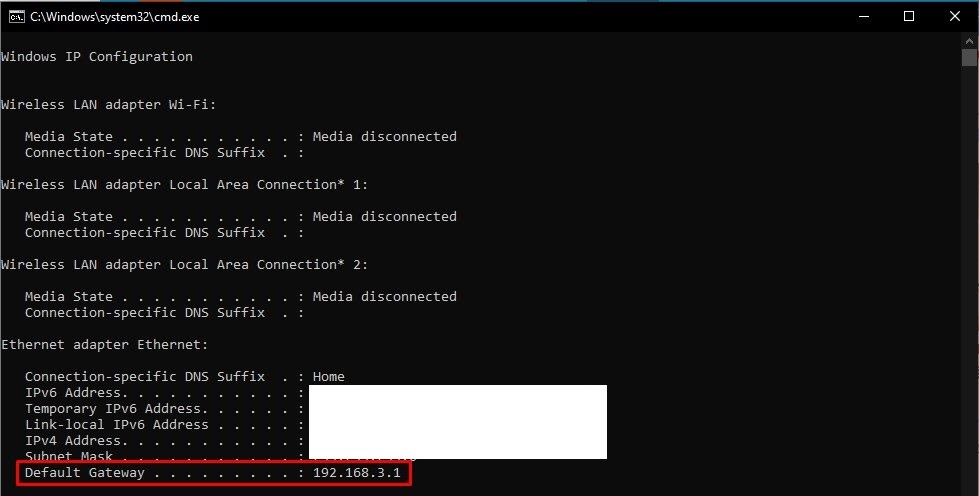
Giao diện sẽ xuất hiện như hình, bạn cần tìm đến dòng có chú thích Default Gateway để kiểm tra địa chỉ. Như trong hình thì địa chỉ Default Gateway sẽ là 192.168.3.1
Cách kiểm tra trực tiếp trên Windows
Bước 1: Bạn vào phần Settings chọn biểu tượng wifi ở góc phải màn hình của máy tính. Tiếp theo, bạn nhấn chuột phải rồi chọn Open Network & Internet settings. Sau đó, bạn chọn mục Ethernet -> Network and Sharing Center
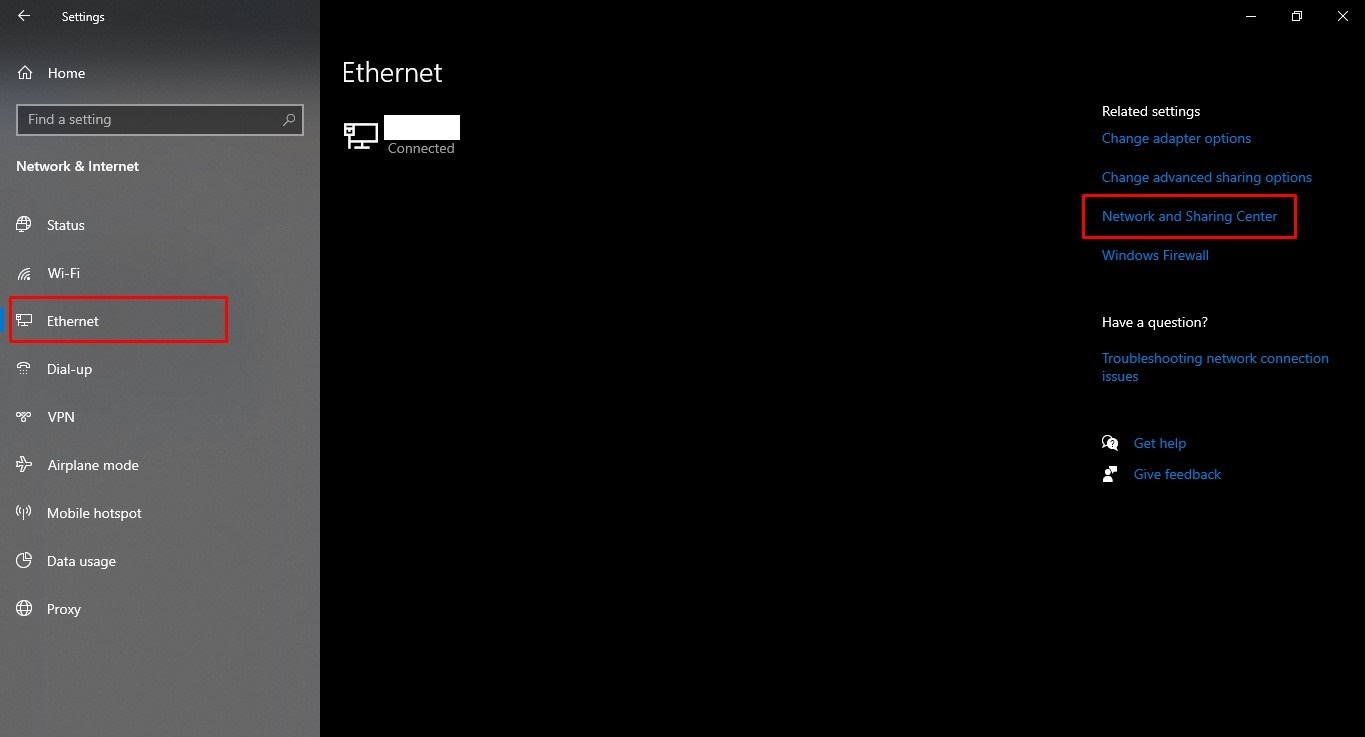
Bước 2: Một giao diện cửa sổ Ethernet Status xuất hiện, bạn hãy chọn mục Details để kiểm tra thông số.
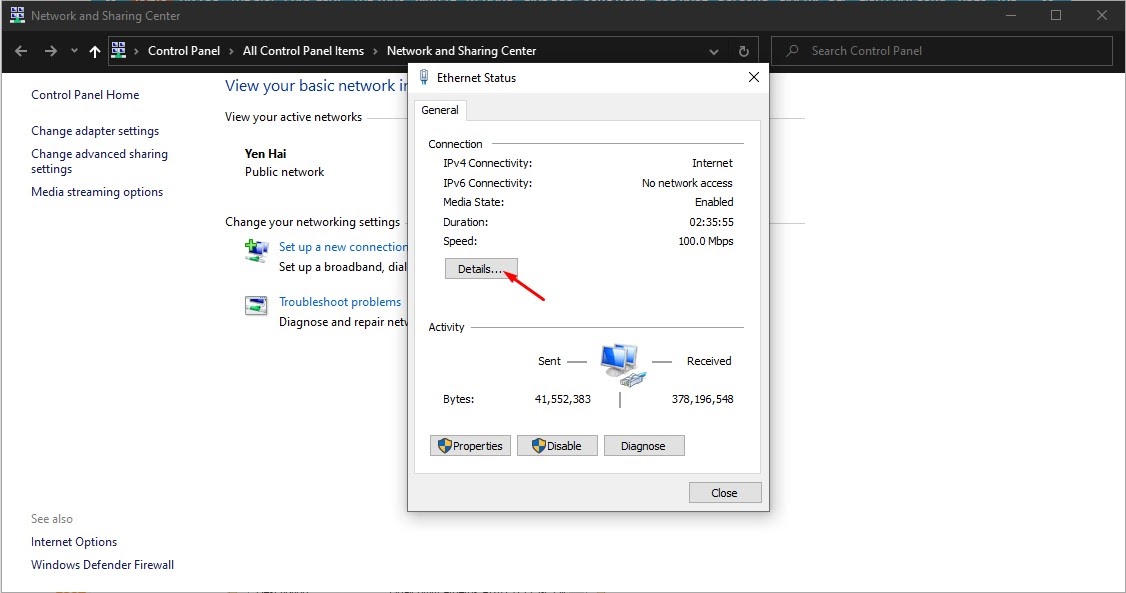
Bước 3: Sau khi xuất hiện cửa sổ Network Connection Details, bạn tìm đến phần Default Gateway để xem địa chỉ IP tương tự như cách dùng lệnh IPconfig trong CMD ở trên.
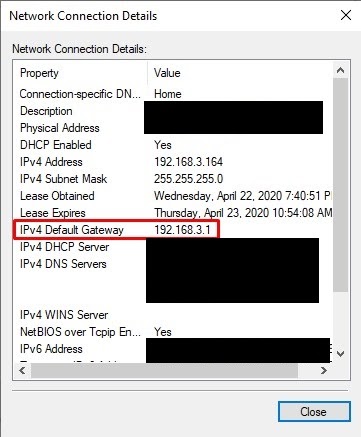
Làm thế nào để cấu hình được địa chỉ IP của Default Gateway của máy tính ?
Thực tế thì đa số trường hợp, người dùng không cần cấu hình DG cho máy tính. Lý do là vì thông số về IP, DG sẽ được Router cấp xuống cho máy tính thông qua giao thức DHCP và cũng chính việc này được thực hiện hoàn toàn tự động khi người dùng kết nối vào mạng.
Tuy nhiên, trong một số trường hợp có thể là hệ thống mạng của bạn không chạy DHCP và yêu cầu người dùng phải cấu hình thủ công trên máy tính, hoặc là bạn muốn chuyển DG sang một IP khác với IP của Router, v.v….thì bạn buộc phải cấu hình thủ công DG cho máy tính. Các bước cấu hình địa chỉ IP của Default Gateway của máy tính được thực hiện như sau.
Bước 1: Từ cửa sổ Ethernet Status ở trên, bạn hãy click Properties. Sau đó, bạn Click đúp vào dòng Internet Protocol Version 4
Bước 2: Bạn chọn Use the…. như dưới và thực hiện cấu hình IP, subnet mask và Default Gateway.
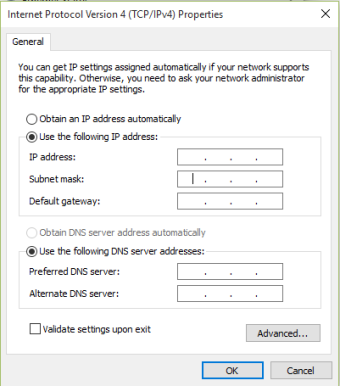
Với những chia sẻ trên đây, chắc hẳn các bạn đã biết default gateway là gì cũng như cách kiểm tra, cách cấu hình địa chỉ IP của Default Gateway của máy tính. Nếu bạn có những thắc mắc cần được chúng tôi hỗ trợ thì đừng lại hãy để lại bình luận bên dưới bài viết này nhé.